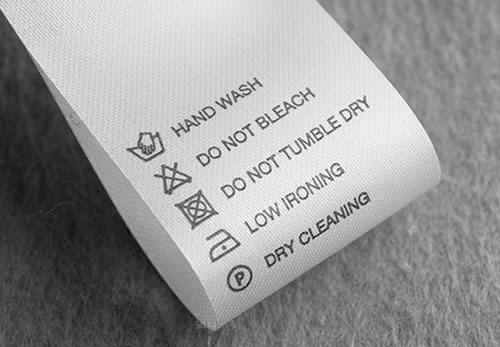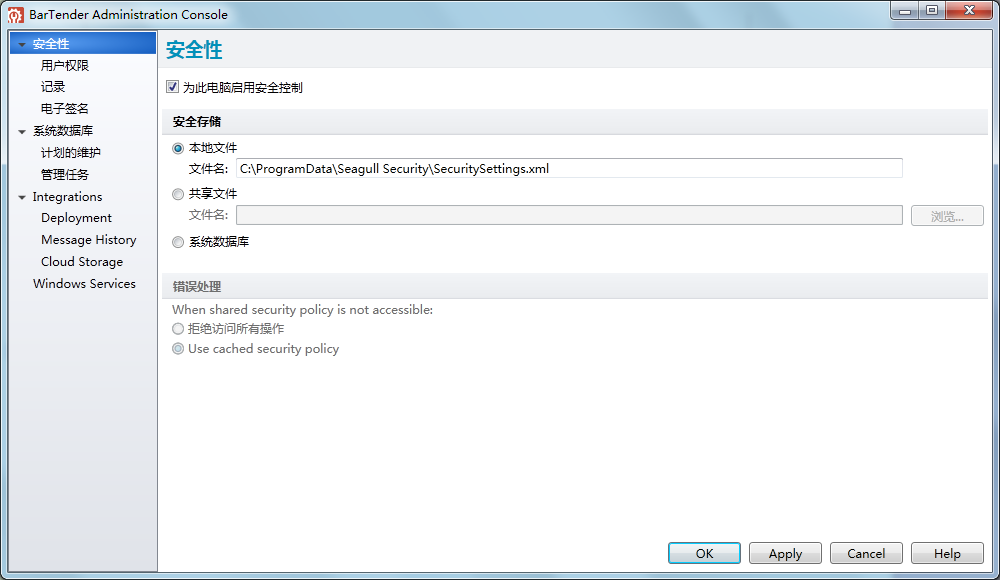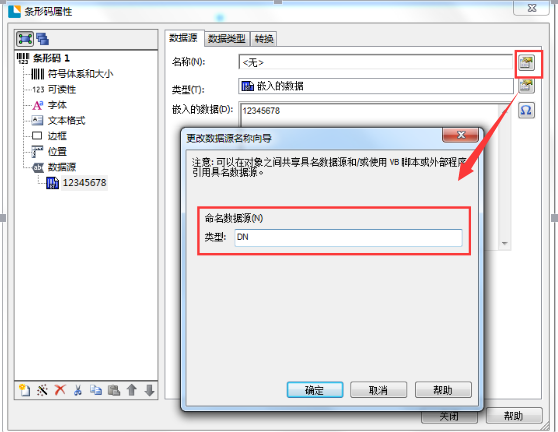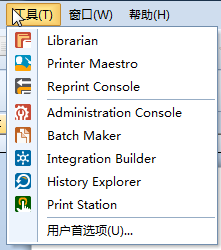如何使用BarTender设计打印服装上的洗水唛标签?
人们在选购服装类产品时,通常会查看服装上的洗水唛标签,获取关于衣服的详细信息。洗水唛标签一般包含了服装材质、洗涤注意事项等信息。 BarTender作为专业的条码标签设计软件,能够非常方便、简单的设计、打印服装洗水唛标签。 BarTender可灵活根据相应法规,为用户提供标准的洗水唛设计环境。 BarTender的集中控制可将产品数据(无论是存储在企业系统中、在提供商服务器上管理的远程第三方数据库中,还是位于硬盘的简单电子表格中)与各种打印机相连接,无论是在单一场所的一个设备,还是在全球各机构的成千上万的设备。 今天,我们将教您设计、打印服装洗水唛标签,并教你如何在BarTender中插入洗水唛图案。 洗水标 洗水标即洗水唛图案,而洗水唛会标注衣服的面料成份和正确的洗涤方法:比如干洗/机洗/手洗,是否可以漂白,晾干方法,熨烫温度要求等,用来指导用户正确对衣服进行洗涤和保养;洗水唛一般会在后领中、后腰中主唛下面或旁边,或者是在侧缝的位置。 通常在服装标签的合格证或洗水唛标志上,我们都会看到洗水标。那这些洗水图标在标签设计时是怎么插入的呢?下面我们具体来看看。 方法一:插入图片 将获得的洗涤标志图片在画图工具中保存成BMP或JPG格式的文件,然后在BarTender软件模板中插入该图片。为了保证其打印效果和扫描效果,必须做到: 1、尽量插入单色图片。 2、插入后的尺寸尽量不要进行缩放,使用原始大小的尺寸。 3、驱动中,调整“混色”为“无”,或者“抖动”为“无”。 注释:插入洗涤标志图片的方法对所插入的图片要求比较高,只有在插入一些比较特殊的洗涤标志时才建议使用,一般情况下可以使用以下第二种方法来进行打印会比较方便快捷。 方法二:采用BarTender自带的Textile Care v1.0洗涤标志字体 打印一般性的洗涤标识可以通过添加BarTender自带的洗涤标志字体来打印,软件基本上涵盖了目前所有使用的洗涤标志。 操作方法: 1)在Bartender中新建一个文本对象,双击打开属性对话框,在字体选项中选择字体为Seagull:Textile care v1.0; 2)在数据源中输入对应该洗涤标志的字符。这样确定后就可以看到该洗涤标志。洗涤标志的大小可以通过调节字体大小来实现。例如在“嵌入的数据”中输入“1”,模板上的文本立马出现如下图标: Textile Care v1.0洗涤标志字体在安装BarTender软件时会自动安装到电脑上。添加方法也非常简单。附洗涤标志对照表,仅供参照: BarTender不仅可以帮助用户设计符合标准的标签,同时其超强的打印功能,也可以实现批量打印标签的需求。更多关于BarTender标签设计软件的使用教程,欢迎到BarTender官网学习。...